Wykres rozkładu przydaje się do porównywania zakresu i rozkładu grup danych liczbowych. Dane są nanoszone jako punkty wartości wzdłuż osi.
Można wybrać wyświetlanie tylko punktów wartości, aby zobaczyć rozkład wartości, wyświetlanie pola obwiedni, aby zobaczyć zakres wartości, albo kombinację tych dwóch sposobów wyświetlania, co przedstawiono tutaj:
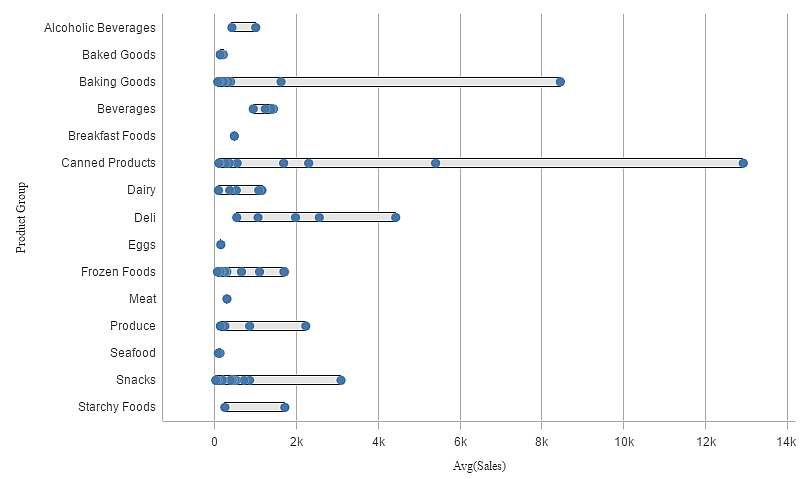

Kiedy używać
Wykres rozkładu przydaje się do porównywania zakresu i rozkładu grup danych liczbowych.
Zalety
Wykres rozkładu służy do wizualizacji rozkładu danych.
Wady
Wykres rozkładu nie nadaje się do szczegółowej analizy danych, ponieważ pokazuje jedynie sumaryczny rozkład wartości.
Tworzenie wykresu rozkładu
Na edytowanym arkuszu można utworzyć wykres rozkładu.
Wykres rozkładu wymaga użycia jednego lub dwóch wymiarów oraz jednej miary. Użycie jednego wymiaru spowoduje wygenerowanie wizualizacji z jedną linią. W przypadku użycia dwóch wymiarów będzie wyświetlana jedna linia dla każdej wartości w drugim — lub zewnętrznym — wymiarze.
Wykonaj następujące czynności:
- Z panelu zasobów przeciągnij pusty wykres rozkładu do arkusza.
-
Dodaj pierwszy wymiar.
Jest to wymiar wewnętrzny, który definiuje punkty wartości.
-
Dodaj drugi wymiar.
Jest to wymiar zewnętrzny, który definiuje grupy punktów wartości przedstawianych na osi wymiaru.
-
Kliknij polecenie Dodaj miarę i utwórz miarę z pola.
Prezentowanie rozkładu wartości miary w wymiarze za pomocą wykresu rozkładu
Po utworzeniu wykresu rozkładu można dostosować jego wygląd i inne ustawienia w panelu właściwości. Informacje na temat nadawania stylu zawiera temat Nadawanie stylu wykresowi rozkładu. Informacje na temat dostosowywania innych aspektów wyglądu wykresu zawiera temat Zmiana wyglądu wizualizacji.
Nadawanie stylu wykresowi rozkładu
W obszarze Wygląd dostępnych jest wiele opcji określania stylu na panelu właściwości.
Kliknij Style w obszarze Wygląd > Prezentacja, aby dodatkowo dostosować styl wykresu. Panel stylu zawiera różne sekcje na kartach Ogólne i Wykres. Style można zresetować, klikając
obok każdej sekcji. Kliknięcie
Resetuj wszystko powoduje zresetowanie stylów zarówno w sekcji Ogólne, jak i w sekcji Wykres.
Dostosowanie tekstu
Można ustawić tekst tytułu, podtytułu i przypisu w sekcji Wygląd > Ogólne. Aby ukryć te elementy, wyłącz Pokaż tytuły.
Widoczność różnych etykiet na wykresie zależy od ustawień specyficznych dla wykresu i opcji wyświetlania etykiet. Można to skonfigurować w panelu właściwości.
Można wybrać styl tekstu widocznego na wykresie.
Wykonaj następujące czynności:
-
W panelu właściwości rozszerz sekcję Wygląd.
-
W obszarze Wygląd > Prezentacja kliknij pozycję
Style.
-
Na karcie Ogólne ustaw czcionkę, styl wyróżnienia, rozmiar czcionki i kolor następujących elementów tekstowych:
-
Tytuł
-
Podtytuł
-
Stopka
-
-
Na karcie Wykres ustaw czcionkę, rozmiar czcionki i kolor następujących elementów tekstowych:
-
Tytuł osi: Ustaw styl tytułów na osiach.
-
Etykieta osi: Ustaw styl etykiet na osiach.
-
Tytuł legendy: Nadaj styl tytułowi legendy.
-
Etykiety legendy: Nadaj styl etykietom poszczególnych elementów legendy.
-
Dostosowywanie tła
Można dostosować tło wykresu. Tło można ustawić według koloru lub jako grafikę.
Wykonaj następujące czynności:
-
W panelu właściwości rozszerz sekcję Wygląd.
-
W obszarze Wygląd > Prezentacja kliknij pozycję
Style.
-
Na karcie Ogólne panelu stylu wybierz kolor tła (pojedynczy kolor lub wyrażenie) albo ustaw w tle grafikę z biblioteki multimediów.
Jeżeli używasz grafiki w tle, możesz dostosować jej rozmiar i położenie.
Ograniczenia wyświetlania
Wyświetlanie dużych ilości danych na wykresie rozkładu
W przypadku wyświetlania dużych ilości danych na wykresie rozkładu wyświetla się komunikat o treści „Aktualnie przedstawiany jest ograniczony zestaw danych.” oznaczający, że nie wszystkie dane są wyświetlane.
- Jeśli wykresie używa więcej niż jednego wymiaru, wówczas wyświetlanych jest 3000 punktów danych.
